Sistemos vaizdo atsarginė kopija leidžia kurti atsargines kompiuteryje įdiegtos „Windows“ versijos kopijas. Tai gali sutaupyti jūsų kompiuterį, jis įstringa begalinėje įkrovos ciklo seka arba negali atsigauti nuo bet kokių mirtinų su programine įranga susijusių trūkumų. Rekomenduojame savo kompiuteryje sukurti naują sistemos atvaizdo atsarginę kopiją, jei jos neturite, ir išsaugoti ją nuimamame diske, kad būtų galima naudoti skubiai.
PASTABA –
Sistemos vaizdo atsarginė kopija kuria „Windows“ failų atsargines kopijas. Bet jei nesudaroma jokių kitų failų atsarginių kopijų. Taigi, jei norite sukurti svarbių failų atsarginę kopiją, turėtumėte pasirinkti parinktį „Atsarginė kopija ir atkūrimas“ sistemoje „Windows“. Sistemos vaizdo atsarginė kopija taip pat sukuria jūsų kompiuterio atkūrimo tašką, kurį galite pasirinkti atkurti.
Kaip lengvai sukurti atsarginę sistemos vaizdo kopiją „Windows 11“, 10
Vykdykite šias paprastas instrukcijas, kad sukurtumėte atsarginę sistemos vaizdo kopiją „Windows 11“.
1. Iš pradžių paspauskite „Windows“ klavišas+R. raktus kartu.
2. Tada įveskite „kontrolė" dėžėje. Toliau spustelėkite „Gerai“.
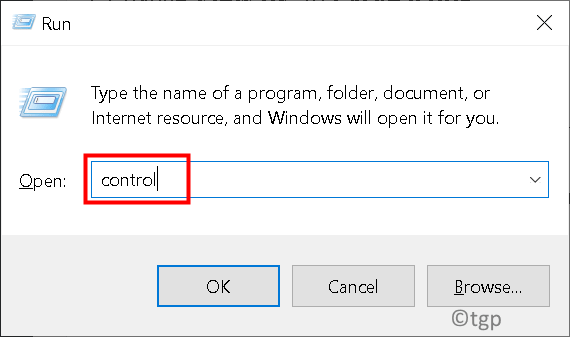
3. Atsidarius valdymo skydelio langui, bakstelėkite „Sistema ir apsauga“.

4. Tada spustelėkite „Failų istorija“.

4. Kairėje srityje bakstelėkite „Sistemos vaizdo atsarginė kopija“.

6. Tada dešinėje pusėje spustelėkite „Nustatykite atsarginę kopiją“, Kad sukurtumėte savo įrenginio atsarginę kopiją.

7. Dabar pamatysite savo sistemos diskų sąrašą su „Laisva vieta‘, ‘Visas dydis‘.
8. Priklausomai nuo laisvos vietos, pasirinkite diską, kad sukurtumėte sistemos vaizdo atsarginės kopijos failą. Tada bakstelėkite „Kitas“Tęsti toliau.

9. Kitame ekrane turėsite dvi skirtingas parinktis. Šitie yra -
Leiskite pasirinkti „Windows“ (rekomenduojama) - Ši parinktis pageidautina, jei norite sukurti tik sistemos atvaizdo atsarginę kopiją.
Leisk man pasirinkti - Pasirinkę šią parinktį, galite pasirinkti failus, kuriuos norite kopijuoti rankiniu būdu.
10. Taigi, pasirinkite „Leiskite pasirinkti „Windows“ (rekomenduojama)“Variantas. Tada spustelėkite „Kitas“.

11. Galiausiai spustelėkite „Išsaugokite nustatymus ir paleiskite atsarginę kopiją“, Kad pradėtumėte kurti sistemos vaizdą.

Dabar „Windows“ sukurs naują sistemos vaizdo atsarginę kopiją jūsų kompiuteryje. Šis procesas gali užtrukti ir, jei norite, galite leisti jį veikti fone.
Baigę uždarykite valdymo skydelio langą.
Viskas! Tokiu būdu galite lengvai sukurti sistemos atvaizdo atsarginę kopiją ir išsaugoti ją tolimesniam naudojimui.


